Как записать видео с экрана в iOS 11 на iPhone и iPad. Ios 11 повтор экрана
В iOS 11 добавили функцию записи экрана для iPhone
На днях, компания Apple выпустила iOS 11 Beta 3 в которую может появиться функция онлайн трансляции видео с iPhone и iPad.
В iOS 11 добавили функцию записи экрана для iPhoneНовая функция записи видео для iPhone и iPad, которое в настоящее время разрабатывается компанией Apple, может быть доступна для пользователей уже этой осенью. Информация исходит из того факта, что в обновленной Beta 3 функция записи на экране, появился режим, который называется «Начать трансляцию».
Запись онлайн видео на экране iPhone с iOS 11
Новая функция записи видео на экране iPhone, несет в себе значительные преимущества для пользователей в нескольких областях. К примеру, пользователи YouTube смогут вести онлайн трансляции на своих каналах. Делать онлайн обзоры и делиться своим контентом через свои iPad и iPhone.
Используя запись видео на iPad, художники смогут транслировать живую ленту, во время создания своих изображений и картин с помощью Apple Pencil. Геймеры же, смогут транслировать онлайн видео прохождения игровых раундов и делать онлайн обзоры, вышедших игр. А если эта функция доберется до MacBook, то можно будет делать онлайн трансляции и на ноутбуках Apple. Не забыв предварительно осуществить замену термопасты в Macbook в своем ноутбуке Apple.
iOS 11 получила функцию записи видео с дисплея
Чтобы запустить livestream в iOS 11, проведите пальцем по экрану и откройте новый Центр управления iOS 11. Выберите пункт «Принудительное нажатие» и нажмите на значке записи на экране. В случае, если этот значок не отображается, откройте «Настройки» — «Центр управления» — «Настроить элементы управления», затем перетащите блок «Экранная запись», в список «Включить» и повторите попытку.
Попадет ли функция записи онлайн видео в финальную версию iOS 11 пока не известно. В бета-версиях iOS иногда вносят новые функции, которые в последствии могут и не попасть в публичную версию операционной системы. Но, в реалиях развития онлайн трансляций, на других платформах и в социальных сетях, будем надеяться, что Apple примет правильное решение.
Мы продолжаем отслеживать самое интересное из новинок IT-технологий, чтобы поделится с нашими читателями. Оставляйте комментарии и подписывайтесь в наши группы Вконтакте, Facebook, Tumblr, Instagram.
На днях, компания Apple выпустила iOS 11 Beta 3 в которую может появиться функция онлайн трансляции видео с iPhone и iPad. Новая функция записи видео для iPhone и iPad, которое в настоящее время разрабатывается компанией Apple, может быть доступна для пользователей уже этой осенью. Информация исходит из того факта, что в обновленной Beta 3 функция записи на экране, появился режим, который называется "Начать трансляцию". Запись онлайн видео на экране iPhone с iOS 11 Новая функция записи видео на экране iPhone, несет в себе значительные преимущества для пользователей в нескольких областях. К примеру, пользователи YouTube смогут вести онлайн трансляции на своих каналах. Делать…
В iOS 11 добавили функцию записи экрана для iPhone
В iOS 11 добавили функцию записи экрана для iPhone
2017-07-14
Alex M
Новости
Рейтинг пользователей 5 ( 3 голосов)Как записывать видео с экрана iPhone и iPad в iOS 11

Как вы знаете, в этом году компания Apple на конференции WWDC 2017 показала новую версию iOS 11. В прошивке наконец-то появилась стоковая функция записи видео с экрана телефона или планшета. Вы сможете легко записывать подробные руководства либо ваш геймплей и делиться этими роликами с вашими друзьями на iPhone и iPad.
Виджет от SocialMartКак включить запись видео на iPhone/iPad в iOS 11

Прошивка еще может претерпеть некоторые изменения ближе к сентябрю 2017 года, но пока эта функция работает и активируются следующим образом. Вот что вам нужно сделать, чтобы записывать экран вашего iPhone или iPad.

- Откройте Настройки> Центр управления и прокрутите экран вниз до доступных переключателей. Найдите запись с экрана (Screen Recording — красный ярлык).
- Удостоверьтесь, что вы включили его и иконка появиться в вашем «Центре управления».
- Откройте Центр управления свайпом вверх и просто нажмите на новый переключатель Screen Record, который должен быть расположен на самом левом углу шторки. С этого момента ваш экран будет записываться.
- Чтобы остановить запись видео, нажмите на верхний синий бар, в котором показано время записи ролика.
- Во всплывающем окне будет предложено остановить запись видео.
- Записанное видео будет сохранено в виде файла с разрешением MP4 и 45 fps с разрешением 1600×900 пикселей и будет доступно в галерее приложения «Фотографии».

Создатель Galagram, люблю спорт, гаджеты и технологии. Всегда готов пообщаться о интересных девайсах из Китая и не только.
galagram.com
Как сделать запись экрана на iPhone с iOS 11
Запись экрана iPhone ранее можно было сделать с дополнительными «костылями», нужно было подключать к Mac и через программу QuickTime записывать видео. Если же у вас не было компьютера или ноутбука Apple, вы должны были устанавливать сторонние программы, опять же на компьютер, которые не всегда делали качественные записи и как правило были платными. В общем сплошные неудобства и куча потерянного времени. С выходом iOS 11 мы получили возможность делать видеозапись экрана своего iPhone без дополнительных устройств и программ. Если вам интересно как сделать запись экрана на айфоне читайте нашу пошаговую инструкцию.
Как записать видео с экрана iPhone в iOS 11
Для того чтобы осуществлять запись с экрана iPhone c iOS 11 необходимо, сначала вывести кнопку управления в шторку пункта управления. А затем вы сможете оперативно создавать видео с экрана смартфона Apple.

- Откройте в iPhone приложение «Настройки» и перейдите в раздел «Пункт управления».
- В данном разделе необходимо нажать на пункт «Настроить элементы управления».
- Далее найти в списке элементов «Запись экрана» и добавить его в пункт управления, нажав на плюсик, после чего выйдите с приложения «Настройки».
- Чтобы начать запись с экрана iPhone, сделайте свайп снизу вверх — откроется шторка «Пункт управления».
- В «Пункте управления» появится новый элемент-кнопка в виде «кружка в кружке» нажмите и через 3 секунды запись экрана начнется.
Как узнать что идет запись экрана? При записи экрана, статус бар iPhone окрашиваться в красный цвет. Чтобы чтобы завершить видеозапись с дисплея, нажмите на статус бар → откроется шторка пункта управления → тапните по кнопке «Запись экрана».
Записанное видео с экрана iPhone автоматом сохраняется в приложении «Фото».
Почему нет звука при записи c экрана айфон?
По умолчанию запись идет без звука. Чтобы активировать звук и получить видео со звуком, нужно нажать и удержать кнопку «Запись экрана» на кнопке записи звука в Пункте управления и включить опцию «Аудио микрофон».

Запись экрана не начинается — что делать?
В некоторых случаях даже после добавления кнопки-виджета «Запись экран» видеозапись не осуществляется, хотя таймер записи может отображаться. Исправить данную проблему можно выполнив следующие действия:
- Зайдите в приложение «Настройки».

- Затем перейдите в раздел настроек «Основные».

- После чего откройте пункт «Ограничения» где нужно ввести пароль (если ранее уже пользовались данными настройками) или задать его.

- Далее в пункте «Запись экрана» перетащите ползунок в активный режим.
После того как вы убрали ограничения, вы сможете делать запись видео с iPhone.
Что можно записывать с экран iPhone?
1 2 3| Видео инструкции |
| Эпизоды игры |
| Видео напоминалки |
Друзья, дайте в комментариях еще идеи, что можно записывать с экран iPhone!
oneiblog.com
Как записать видео с экрана в iOS 11 на iPhone и iPad
Один из наиболее популярных вопросов среди пользователей iOS: как записать видео с экрана iPhone или iPad?
От создания демонстрационных видео в формате Apple TV до решения задач по управлению «умным» домом и оплате товаров на кассе – iPhone поменял статус из устройства полезного в устройство необходимое. При этом раньше пользователям было сложно создавать записи видео с экрана iPhone, так как для этого требовалось подключать гаджет к Mac.
С релизом обновления это больше не проблема. В iOS 11 записать видео с экрана iPhone и iPad не составляет труда – это стандартная опция новой операционной системы. Это серьезно упрощает жизнь как разработчикам приложений, так и рядовым пользователям.
Как записать видео с экрана iPhone и iPad в iOS 11
Шаг 1. Откройте настройки iOS 11 и сделайте свайп вниз, чтобы появилась строка поиска по настройкам. Напишите в строке «Пункт» и нажмите «Пункт управления».
Шаг 2. Вы попали в новый раздел с настройками Пункта управления. В iOS 11, наконец, можно управлять тумблерами Пункта управления. Пролистайте вниз до раздела «Еще элементы управления» и найдите опцию Screen Recording. Нажмите на зеленый плюс рядом с ней.
Шаг 3. Закройте настройки и вызовите Пункт управления свайпом от нижнего края экрана. Вы увидите внизу новый значок для записи экрана.
Шаг 4. Нажмите с усилием на кнопку, чтобы появилось новое меню. Отсюда вы можете управлять настройками, в частности включить или выключить микрофон во время записи. Чтобы приступить, нажмите Начать запись. Вернитесь на главный экран. Во время записи вы можете пользоваться своим iPhone как обычно. Синяя панель в верхней части экрана будет сопровождать процесс записи.
Шаг 5. Когда вы записали необходимое действие, нажмите на синюю панель, затем кнопку Остановить. Видеоролик автоматически сохранится в стандартную библиотеку, а сверху появится уведомление «Видео записи экрана сохранено в Фото».
Источник: macdigger.ru
internetua.com
- Повтор экрана ios 11
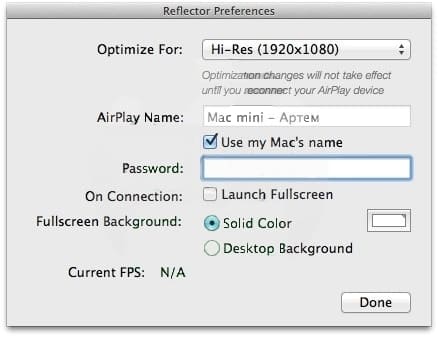
- Топ игр на ios бесплатных

- Ios android

- Как поставить 11 ios
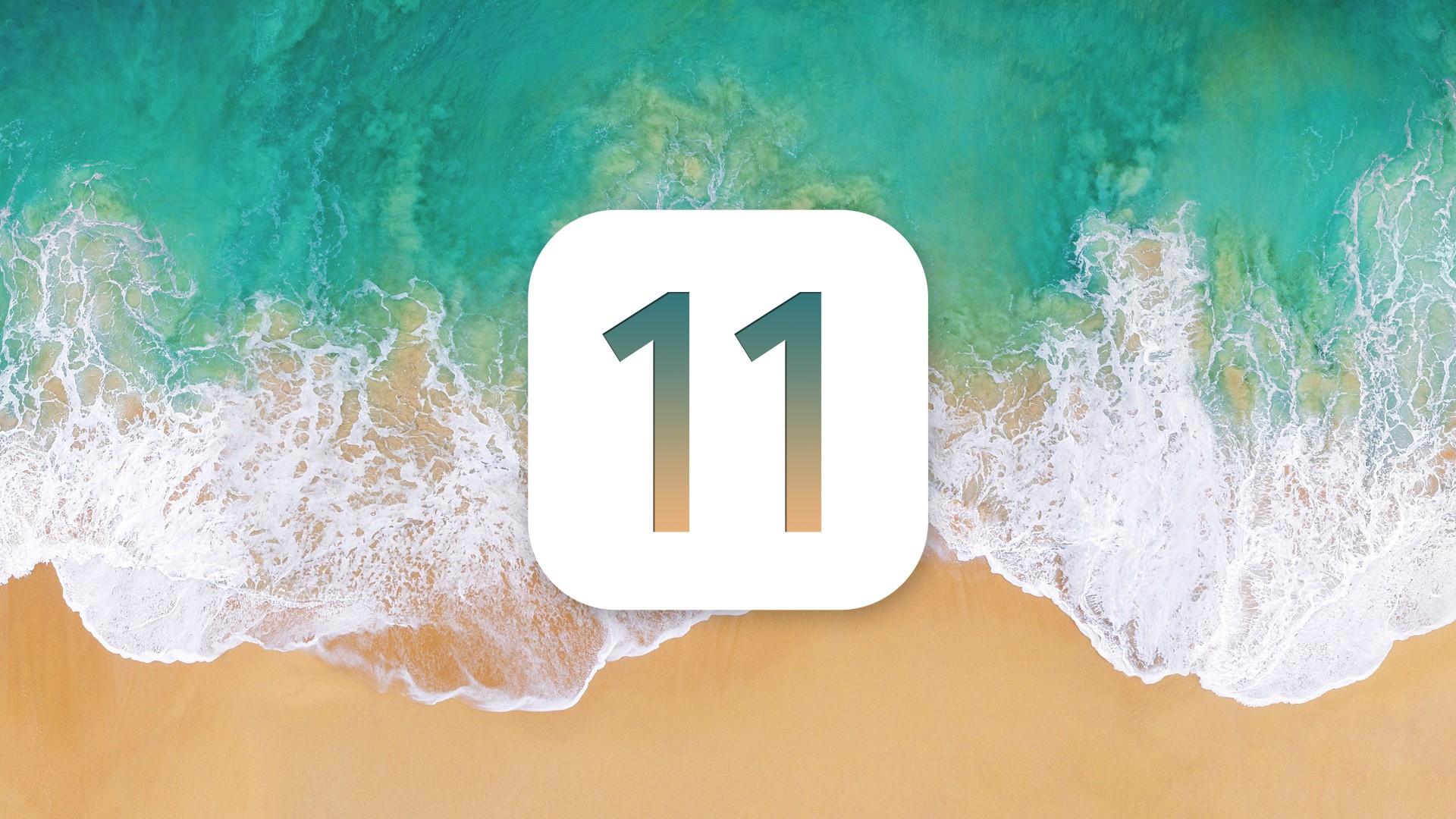
- Ios 11 яркость экрана

- Ios 11 яркость экрана
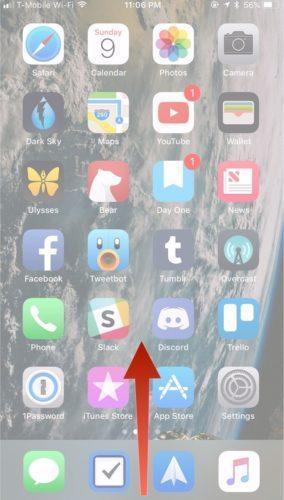
- Полный обзор ios 11

- Android ios

- Проблемы после обновления до ios 11
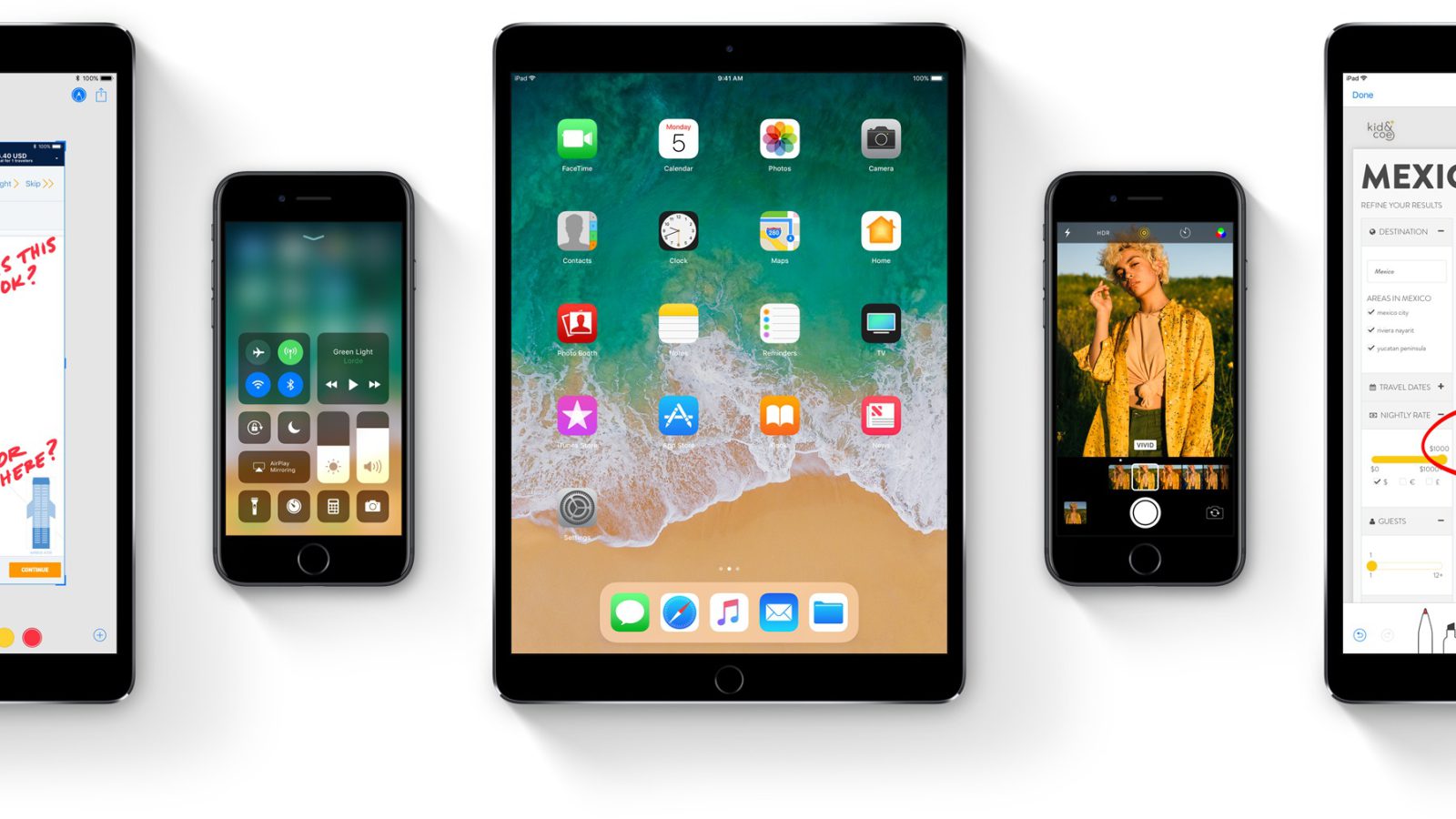
- Как установить 11 ios beta

- Arkit ios 11 приложения
